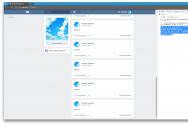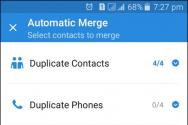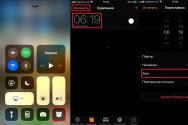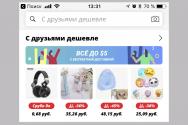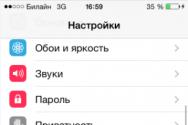S-a eliminat eroarea „Nu se poate conecta la server” din programul FileZilla. Avertismentul eliminat „Este imposibil să stabiliți o conexiune de încredere cu serverul” pe Google Play Ce înseamnă că nu există acces la server
Singuri, ei câștigă simultan din ce în ce mai puțină popularitate. Din ce în ce mai mulți jucători se luptă din ce în ce mai des, unul împotriva unu, sau în echipe, în modul multiplayer. Totuși, ce ar trebui să faci dacă jocul nu începe în acest mod? De obicei, problema constă în conexiunea la server. În acest articol vom vorbi despre cei care nu se conectează la server două astfel de jocuri video populare, precum GTA SAMP și Battlefield.
Motive pentru care nu vă conectați la SAMP
De regulă, în GTA SAMP conexiunea la serverul de joc, deoarece toate setările posibile sunt corecte, este posibil să nu funcționeze din următoarele motive:
- Adresă IP introdusă incorect - verificați cu atenție IP-ul serverului, acordând atenție și portului introdus. Este important ca numerele din adresă după dublu să nu joace un rol, dar nu este cazul. Atât în SAMP, cât și în Battlefield, fără a specifica un port, poți fi transferat în scurt timp pe alt server, iar în cele mai rele cazuri nu vei putea juca.
- Ai fost interzis - ban prin IP/nickname/Steam ID. Deoarece în celelalte două cazuri vina vă aparține dvs. (acțiuni ilegale), atunci interdicțiile IP includ adesea subdiviziuni, atunci când un IP dinamic este abuzat și infractorul nu poate fi blocat. Ieșiți din această situație: trimiteți o petiție pe forum, schimbați-vă contul Steam, schimbați IP-ul sau furnizorul.
- Scrierea „connect to IP: Port” înseamnă că este conectat la Internet, IP-ul este introdus incorect, există un atac Ddos pe server.
- Jocul zboară cu milă „Memoria nu poate fi citită...”, „Întoarcere la memorie...”, etc. - funcționează pe Windows XP SP2 (nu mai este acceptat). Este posibil să instalați versiunea ServicePack 3 sau o versiune ulterioară a sistemului de operare Windows.
- Serverul nu este disponibil. Dispozitivele tehnologice sunt în pericol de a se deteriora. Este posibil, prin marea navantazhenya, serverul „a intrat” și administrația să efectueze roboți tehnici conform actualizării sale.
Motive pentru lipsa conexiunii la Battlefield
Cel mai adesea nu se pot conecta la servere din următoarele motive:
- Nu trebuie să vă conectați la Origin - pentru a începe jocul în multiplayer, trebuie să vă conectați la Origin Download Manager și să vă conectați prin intermediul dvs. record oblikovy. Vezi ce nu face Origin pentru tine în modul offline. De asemenea, încercați să reporniți Origin în sine. Posibil, devenind programator.
- Probleme cu fișier hosts(Cale - C:\Windows\System32\drivers\etc) - accesați acest fișier și găsiți rândurile cu ghicitori ale serverelor EA (ea.com).
- Relansarea versiunii greșite a jocului (dacă ați început inițial cu versiunea rusificată, apoi ați trecut la cea europeană, poate apărea un conflict). Sursa de alimentare pare a fi reinstalată.
- Aceleași motive ca și pentru SAMP pot fi relevante pentru Battlefield: ban, IP introdus incorect, indisponibilitatea temporară a serverului etc.
motive ascunse
De regulă, toată lumea trece printr-un proces similar de instalare și configurare, iar următoarea listă de motive este relevantă nu numai pentru BF și GTA SAMP, ci și pentru alți clienți care acceptă modul multiplayer.
Jocul nu este instalat corect
Asigurați-vă că ați instalat corect jocul. Reconfigurați ceea ce se întâmplă pentru a citi rețetele în latină. Pentru a juca în modul multiplayer, va trebui să instalați un client valid și să parcurgeți procedura de înregistrare. Dacă l-ați instalat anterior pe computer versiunea anterioara Dacă l-ați instalat incorect, va trebui să reinstalați jocul ștergând registry.
- Ștergeți jocul și toate fișierele asociate cu acesta.
- Ștergeți registrul accesând meniul Start-Viconati, tastați regedit, apăsați Ctrl + F3, apoi introduceți numele jocului și ștergeți toate rândurile asociate cu acest joc.
- Instalați din nou jocul.
Conexiune zilnică la internet
Asigurați-vă că nu există probleme cu conexiunea dvs. la internet. Este posibil ca cablul dvs. să fi fost deteriorat sau furnizorul dvs. să întâmpine unele probleme tehnice. În plus, este posibil să rulați unele programe în fundal care se actualizează automat prin Internet și reduc viteza conexiunii.
Accesul la servere este blocat de antivirus sau firewall
Încercați să dezactivați antivirusul și firewall-ul timp de o oră. Actorii de la ei pot bloca accesul la serverele de jocuri, în funcție de amenințarea lor externă. Dacă apare o problemă în ele, va trebui să le modificați setările, astfel încât jocul să fie adăugat la lista de excluderi.
Sperăm că eforturile noastre vă vor ajuta să rezolvați această problemă.
Pe această pagină descriem posibile metode de rezolvare a problemei, în urma cărora puteți anula acest avertisment:
Această remediere se aplică dacă computerul dvs. nu poate stabili o conexiune cu serverul de joc. Acest lucru se poate datora următoarelor motive:
- activitatea software-ului dumneavoastră antivirus sau firewall-urilor;
- blocarea conexiunii în setările routerului dvs.;
- blocarea conexiunilor la nivelul dispozitivelor edge ale furnizorului de internet.
Pentru cea mai importantă problemă, fiți amabili, călcați pe picioare:
- Încercați să activați complet firewall-ul/antivirusul/firewall-ul. În caz contrar, asigurați-vă că rezervați o oră de check-in la timp. De asemenea, puteți merge la pagina următoare pentru a vă configura firewall.
- Dacă sunteți conectat la Internet, utilizați un router (router) și caracteristici tehnice Vă puteți conecta fără el, vă rugăm să conectați computerul direct prin interfața LAN.
În ce tipuri de boli este posibil?
Această metodă este cel mai probabil posibilă dacă tehnologia de conectare este FTTx. Dacă refuzi accesul la Internet prin xDSL sau PON, nu te vei putea conecta fără un router. Pentru a afla tehnologia pe care o utilizați pentru a accesa Internetul, puteți accesa site-ul web al furnizorului dvs. sau puteți contacta telefonic serviciul de asistență al acestuia.
- Dacă Warface este îngrijorat de dificultăți în accesarea altor resurse, vă rugăm să contactați serviciul de asistență al furnizorului dvs. de internet. Dacă acesta este cazul, trebuie să descrieți problema în detaliu și să indicați o listă de resurse la care nu aveți acces.
Deoarece problema conexiunilor nu apare doar în Warface, ci și în alte jocuri, cauza acestor dificultăți poate fi pusă pe seama furnizorului de internet. În acest caz, trebuie să contactați serviciul de asistență al furnizorului dvs. de internet și să descrieți situația care s-a întâmplat. Dacă furnizorul dumneavoastră de internet vă solicită date suplimentare, vă rugăm să ne contactați. Vom încerca să ajutăm!
- Vezi evenimentele viitoare:
- Faceți clic pe „Start” și introduceți „cmd” (fără tampoane) în câmpul de căutare.
- Când „cmd.exe” apare în lista de programe, faceți clic pe el butonul corect mouse-ul și selectați „Run as administrator” din meniu.
- În fereastră, apoi introduceți 2 comenzi suplimentare:
- ipconfig/flushdns
- resetarea netsh winsock
- Restaurați-vă computerul.
- Executa curiozitate pură sistem de operare pentru astfel de instrucțiuni.
Dacă aceste date nu au ajutat, faceți o solicitare la serviciul de asistență pe baza acestui articol.
Aparent, doar o parte (sau poate toate laturile) nu se deschide și apare o problemă ( a trecut ceasul recuperării, err_connection_timed_out, err_connection_failed, sau stabilirea conexiunii la serverul DNS). Până atunci, poți să arăți nu doar unuia, ci tuturor deodată ( Google Chrome, browser Yandex, Internet Explorer, Mozilla Firefox, Opera etc.) și orice altceva versiuni Windows XP, 7, 8, 8.1, 10, deoarece serverele proxy nu contează pentru sistemul de operare și browser.
Nu are rost să intrați în panică și să reinstalați browserul sau întregul sistem deodată. Citiți articolul și o puteți face fără a cheltui bani, la fel ca ghidul pe care l-am menționat și l-am comentat la scrierea acestui articol.

Să trecem direct la corecție și nu ne vom deranja cu explicația despre ce este un server proxy și de ce s-a întâmplat acest lucru.
1) Putem schimba atribuirea automată a proxy-ului în browsere.
ÎN Google ChromeÎn alte browsere similare (browser Yandex, Iron, Amigo, Comodo etc.) bazate pe motorul Chrome, trebuie să accesați reglaj fin

Dacă nu sunt afișate toate setările, faceți clic pe mesajul de mai jos și apoi căutați în bloc Merezha buton Modificați setările serverului proxy...

Veți putea apoi să accesați Internetul la sfârșitul setărilor. în depozit conexiuneîn relief butonul Reglați marginile

Am pus doar o bifă, astfel încât parametrii să fie alocați automat

Acum salvăm acest lucru în dreapta cu butoanele OK și Freeze și încercăm să ne conectăm la site-uri.
În browser Mozila Firefox trebuie să mergi singur la Nalashtuvannya. U versiuni diferite Puteți trece prin traseul diferit, dar este vina filei de la sfârșitul magazinului dodatkovoși butonul Ajustare... sau cam așa:

sau cam asa:

Aici selectați articolul " fără proxy"

Să salvăm și să încercăm.
În browser Operă Setările proxy pot fi găsite în filă expansiuneі Merezha:

Îl setăm automat:

Și o verificăm.
2) Putem schimba atribuirea automată a proxy-ului în Windows
Să mergem pe drum Start -> Control Panel -> Browser Power(Pentru tine, scho Pereglyad varto by la marii pictografi):

Și este folosit în setările familiare din Google Chrome:

unde îl punem după cum este necesar:

Să verificăm ce facem în continuare.
3) Verificăm conexiunea la Internet.
să mergem la Panou de control -> Centru de management al măsurătorilor acces în culise
, Selectați elementul " Schimbă setările adaptorului»Cu siguranță dau clic dreapta pe conexiunea dvs. după ce am selectat putere:

În noua fereastră, selectați „Internet Protocol version 4 (TCP / IPv4)” și apăsați butonul de pornire:

Acum este uimitor că nu existau adrese, în special DNS. În mod ideal, toată lumea este vinovată automat:

Puteți rula și deconecta comanda
ipconfig/flushdns
ale tse nu obov'yazkovo.
4) Revenim setările la Internet după o eroare.
De asemenea, este posibil să fi pierdut setările de internet după ce le-ați scanat cu un antivirus sau poate că virusul le-a arhivat. Recomand să-l descărcați program gratuit AVZ () și rulați її. Are o opțiune utilă (nu cea principală).
Să mergem la ea înăuntru Fișier -> Actualizare sistemși bifați pe captură de ecran:
pentru prezența grațierilor.
.html către Gilka
HKEY_LOCAL_MACHINE\SOFTWARE\Microsoft\WindowsNT\CurrentVersion\Windows\
Și, în mod surprinzător, există un parametru numit Appinit_DLLs, care în mod ideal ar trebui să fie lăsat gol:

Dacă nu este cazul și nu există loc în mesaj, atunci schimbați-l și curățați-l.
Asta e tot. Am analizat principalele soluții la problema neconectarii la serverul proxy din browsere. Dacă aveți alte modalități mai bune sau ce nu a ajutat, scrieți în comentarii.
Unul dintre cele mai populare sisteme de operare în prezent dispozitive mobileє „Android”. Vaughn are o serie de realizări grozave față de concurenții ei și este un lider practic de necontestat. Cu toate acestea, recent, au început să apară rapoarte despre probleme cu unul dintre principalele servicii ale dispozitivelor Android și Google Play. Când m-am conectat la supliment, am început să văd mesajul: „Nu este posibil să stabilim o conexiune de încredere”. Ajutorul conform sistemului pe care il ofera postastii nu da nimic. Deci cum rezolvi problema?
Shvidko și pur și simplu
Vă vom arăta o metodă care nu vă va cere să efectuați operațiuni complicate sau nesigure cu gadgetul. Cel mai simplu mod de a elimina eroarea „Nu este posibil să se stabilească o conexiune de încredere” este în setările sistemului. Tot ce trebuie să faceți este să verificați data și ora sistemului de pe dispozitivul dvs. Android. Mirosurile trebuie evitate cu cele reale într-o singură hvilina. Acest lucru se datorează schimbului de certificate de program. Dacă data este incorectă, telefonul va fi resetat pentru a indica faptul că ora pentru certificat nu a sosit încă sau a trecut deja.
curat
Această metodă este potrivită pentru cei care nu au bani importanți economisiți. În esență, puteți transfera fotografii și videoclipuri pe computer și puteți descărca din nou date suplimentare, mai ales dacă v-ați sincronizat datele cu contul Google. Apoi, la reinstalare, toate datele suplimentare vor fi păstrate. Ei bine, există două moduri de a remedia eroarea „Nu a fost posibilă stabilirea unei conexiuni de încredere cu serverul”.

- A lăsat telefonul la setările din fabrică. poți accelera programe speciale, Cum să le spuneți vânzătorilor de suplimente sau cum să găsiți instrucțiuni despre cum să vă potriviți modelul de dispozitive „Android”. Chiar și agentul patogen al pielii are propriile sale trucuri și mecanisme de protecție.
- Adăugați o nouă intrare în cont. După cum înțelegeți, datele vechi nu vor fi copiate în noua versiune a suplimentelor, dar atunci este posibil să întâmpinați probleme cu alte informații transferate care trebuie salvate atunci când complet curățată telefon. Pentru a adăuga o nouă înregistrare de cont, urmați acești pași:
- Accesați suplimentul AddAccount prin browserul computerului sau al telefonului.
- Scrieți fișierul apk descărcat în directorul de descărcare de pe cardul de memorie al telefonului.
- Într-un browser standard, introduceți: content: //com.android.htmlfileprovider/sdcard/add_account.apk.
- Mergeți de-a lungul potecii.
- Lansa programul. Introduceți adresa dvs. de e-mail pe Google și faceți clic pe Adăugare cont.
- Dacă primiți un mesaj despre o parolă incorectă, introduceți-o și continuați. Gata, ai un cont nou.
Pe lângă metodele drastice, există soluții mai puțin periculoase. „Este imposibil să stabiliți o conexiune de încredere cu serverul” - acesta este un avertisment care este asociat cu date speciale și sensibile la timp ale suplimentului. Prin urmare, posibile soluții la situația problemă pot fi găsite în altă zonă.
Libertate
După cum arată statisticile, unele probleme care apar cu Google Play pot fi asociate cu alte suplimente. Zokrema, programul Libertatea. Vaughn este responsabil pentru achizițiile din suplimentul pe care l-am analizat. O problemă în care nu puteți stabili o conexiune de încredere cu serverul poate apărea dacă ați instalat și dezinstalat Freedom și ați uitat să-l porniți. După cum înțelegeți din cele spuse, pentru a întoarce totul înapoi, descărcați și instalați acest utilitar. Apoi intrați în el și apăsați butonul Stop. Atunci poți pleca cu bucurie.

Internet
yakscho metoda înainte Nu ți-am spus să verifici setările conexiunii la internet. Problemele cu comanda „Nu a fost posibilă stabilirea unei conexiuni de încredere cu serverul” pot fi cauzate de unii furnizori, dar incorect. Înainte de a încerca să rezolvați problema în acest fel, încercați să deschideți Google Play conectându-vă la o altă conexiune la internet . Dacă tot trebuie să comutați la opțiunea front-end, descărcați suplimentul Set DNS. instalabil adresa DNS 8.8.8.8. Este important să ajutați în aceste situații dacă Wi-Fi este utilizat pentru a vă conecta la Internet. Dacă aveți vreodată o problemă, încercați să vă verificați dispozitivul pe altul conectat.
O altă variantă pentru a nu putea stabili o conexiune de încredere cu serverul este posibilitatea de a bloca serverul. Pentru a verifica Metoda daneză, Aveți nevoie de drepturi de super utilizator pe dispozitiv. Deschideți Explorer și găsiți fișierul /system/ect/hosts. Trebuie să dezvăluim că oricum ar fi editor de text. Singurul lucru atribuit fișierelor din fișier este 127.0.0.1 localhost. Orice alte date vor fi șterse.

YouTube
Metoda rămasă se confruntă cu cea mai mare problemă programe suplimentare. Vă rugăm să rețineți că nu vă puteți conecta la Google Play prin setările adresei din contul dvs. Google.
Pentru a face față problemei că Windows este instalat pe Android, există un utilitar personalizat pentru vizionarea videoclipurilor de pe YouTube (sau orice alt program care este utilizat pentru înregistrare înregistrarea contului Google). Ideea este că trebuie doar să lansați suplimentul și să îl accesați în contul dvs. GMail.
Alte moduri
Și, în cele din urmă, faceți o ghicire despre încă două intrări extreme. În primul rând, este „Hard Reset”. Îl dau jos pe cel nou și îl voi repara. Pentru a face acest lucru, accesați meniul de suplimente, selectați „Ajustări” - „Actualizări și reduceri”. După aceasta, în fereastra rămasă, tastați „Skidannya”. Și vezi totul. După care dispozitivul este obligat să ajungă în poziția sa principală. Va trebui să reactivați toate programele și să configurați un cont.
Intermitent. Actualizați sistemul de operare sau reflashați dispozitivul. O alta varianta pentru nenorociri, fragmentele dupa care poti beneficia in totalitate de service in garantie. Cel mai bun mod este să actualizați sistemul de operare. Mulți comercianți încearcă să corecteze în mod independent problemele pe care le dau vina pe profitori.
Axis, poate, și tot ce ar putea să vă informeze și să vă mulțumească să lucrați cu mesajul nefericit „Este imposibil să stabiliți în mod fiabil o conexiune cu serverul”. Sperăm că articolul nostru te-a ajutat.
Pentru curățarea laptopului sau computerului Wikoristanny Wi-Fi Conexiunea, Internetul și alte servicii se vor conecta automat. Utilizatorul nu trebuie să se gândească la ce și unde să pornească, ca atunci când lucrează cu un internet prin cablu.
Acesta este unul dintre avantajele principale această legătură- capacitatea de a porni din prima secundă, fără a reporni.
Se pare că nu a fost posibilă conectarea automată la serverul proxy. Așa arată să lucrezi pentru un simplu începător în parteneriatul pe Internet în această situație. Motivul acestei probleme se găsește în setările de conectare la serverul proxy. Le poți schimba:
- vipadkovo - o combinație de taste, sau în cazul rapt neîntrerupt (în prezența puterii neîntreruptibile), etc.;
- printr-un virus - este foarte frecvent ca setarile sa fie corupte prin software (software) sters incomplet.
Cum arată conexiunile cu un server proxy?
Complexitatea unor astfel de probleme constă în faptul că atunci când internetul este conectat, care va apărea în rândul de comandă ca incluziuni, torrentele vor fi procesate și Skype poate fi procesat, dar este imposibil să începeți procesarea în orice fereastră. Va trebui să te prefaci, dar nu va fi nicio ispită. Se va scrie că nu există nicio conexiune cu serverul proxy.
Semnătura poate fi engleză sau rusă. Este posibil să nu puteți deschide doar o filă sau Browsere diferite. Sau poate că acest bug va apărea în toate browserele.
Nu există nicio conexiune cu serverul proxy, ceea ce înseamnă că aici este întreruptă conexiunea automată cu rețeaua, astfel încât intrarea umană nu este acceptată.
Nu există nicio conexiune cu serverul
Mai mult respect - Problemele cu conexiunile automate nu au nicio legătură cu sistemul de operare (OS). Deci nu sunt probleme aici. Diferența va fi mică doar dacă o astfel de problemă este corectată pe diferite sisteme de operare -7, sau 8 sau 10.
În această situație, nu fi isteric, nu spune că reparațiile vor costa mulți bani. Și nu este nevoie să începeți cu un cap fierbinte:
- Reinstalarea browserului (iv);
- Reinstalarea întregului sistem de operare.
Corectarea conexiunii pe aplicația browser Chrome
Pentru a corecta erorile, conectați-vă la un server proxy în orice browser, în primul rând, trebuie să aflați ce trebuie să faceți, doar să faceți ajustări.
După apăsarea butonului, se deschide o fereastră cu setări. Nu toate mirosurile pot fi detectate. Prin urmare, trebuie să vă uitați la fereastră și, dacă nu există nimic sub semnătura serverului proxy, faceți clic pe butonul Modificați setările serverului proxy. Apoi faceți clic pe ecran Este clar care este următorul pas pe care îl alegeți pentru a vă schimba setările de internet.
Veți vedea automat parametrii de conexiune (nu există, trebuie să îi selectați) și apoi butonul va face clic - Configurarea unei rețele.
După aceea, utilizatorul din noua fereastră trebuie să bifeze caseta pentru setări automate și să apese OK pentru a corecta conexiunea.
Și apoi butonul de înghețare este apăsat și puteți verifica corecția de măcinare. Mozilla urmează o schemă similară. Sfârșitul procedurii este puțin diferit pentru ea. Prin Nalashtuvanya îl găsești pe Dodatkovo, apoi pe Merezhi și acolo alegi Nalashtuvati. Obov'yazkovo selectați elementul FĂRĂ proxy. Va fi mai bine așa.
Corectare prin puterea de inspecție
După ce ați ajustat setările de conexiune pentru toate browserele, trebuie să actualizați conexiunea prin Windows. Pentru cine se aplică această secvență de acțiuni:
- Prin Start și Control Panel, sunt selectate opțiunile browserului.
- Când apare o nouă fereastră, aceasta va fi selectată din nou pentru a se conecta automat la proxy (va fi la fel ca atunci când este configurată în Google Chrome). Și modificările sunt acceptate.
Verificarea conexiunii la internet
Axa I poate fi încercată acum să ajusteze conexiunea automată în măsura în care este posibil folosind funcțiile suplimentare disponibile în sistemul de operare. Pentru aceasta, selectați Start, apoi panoul de control și centrul de monitorizare.
Centrul de gestionare a marginilor
Apoi trebuie să selectați - modificați setările adaptorului. Apoi va trebui să aduceți ursul la „conexiunea până la măsuri locale„Selectez puterea făcând clic pe butonul din dreapta al mouse-ului.
Dacă sunteți conectat la o măsură locală în fila Măsurători, trebuie să bifați caseta sau să vedeți rândul Protocol Internet versiunea 4 (TCP / IPv4). Doar apăsați mai întâi pe OK.
Apoi trebuie să creați un rând activ de conexiuni, să stați pe el și să apăsați butonul de pornire, doar puțin mai jos. Este timpul să apară din nou. Veți fi responsabil pentru obținerea automată atât a adreselor IP, cât și a adreselor DNS.
Puteți rezolva orice fel de problemă Linie de comanda Acum vine cuvântul - ipconfig / flushdns. Pentru cine ai nevoie de drepturi administrative?
Corectarea infecțiilor cu virus de conectare automată
Girshe va sărbători, pentru că setări automate a zburat printr-un accident, stingând lumina sau nu până la sfârșitul virusului. Apoi computerul tău va avea șansa să „likuvat”. Instalarea printr-un virus poate avea loc în două moduri:
- După scanarea cu antivirus;
- Prin expunerea la virus.
Puteți corecta astfel de erori folosind același antivirus. Dar programul trebuie să fie mai simplu, pentru a nu interfera cu setările, de exemplu, axa AVZ.
În acest program, prin „Fișier”, selectați setările de sistem actualizate și bifați toate casetele, exact ca în caseta de mai jos. Apoi apăsați pictograma de lângă operația atribuită.
După aceasta, puteți reporni browserul și încercați să deschideți alte pagini de Internet.
De ce să te deranjezi atât de mult programe antivirus, Atunci, în acest caz, este mai bine să folosiți instrumente de verificare de unică folosință, fără instalare permanentă pe computer. Acestea pot fi:
- Instrument de reparare Kaspersky;
- Dr.web
Curățarea registrului este o opțiune pentru corectarea conexiunii automate la limită
O altă opțiune pentru a remedia conexiunea automată este curățați registrul.
În rândul de operare al ferestrei OS, tastați HKEY_LOCAL_MACHINE\SOFTWARE\Microsoft\WindowsNT\CurrentVersion\Windows\
În fereastră, trebuie să verificați folderul sau fișierul Appinit_DLLs. Nimic nu este de vina pentru nimeni!
În versiunea 10 a sistemului de operare, acest fișier se numește AutoAdminLogan.
toate Opțiuni posibile corectați conexiunea la serverul proxy. Dacă nimic nu ajută, atunci sunați pe maestru. Aceasta înseamnă că lucrurile au devenit mai grav greșite cu computerul.
Conexiunea mesajului Pomilkova a eșuat - ce să faci?
O altă problemă cu conexiunile și lucrul în măsuri sociale. Destul de des, la încărcarea site-urilor pe Internet, apare o fereastră ca aceasta:
Conexiunea Pomilka a eșuat
Această iertare poate fi foarte des ghicită la un moment dat, ca un eșec al conexiunii de reconciliere. Astfel de inexactități sunt ușor de reținut atunci când căutați. Aceasta este o opțiune atât de minunată, dacă vă puteți deconecta pe unele site-uri, dar pe altele obțineți o asemenea milă. Nu există motive pentru virus aici. Majoritatea oamenilor au această problemă:
- Blocarea ecranului de frontieră (blochează accesul la site sau site-uri);
- Problemă cu conexiunea (încă nu există nicio conexiune cu site-ul);
- Antivirusul a blocat automat acest site;
- Setările furnizorului de servicii de internet s-au schimbat.
Pentru a rezolva problema cu ecranul de frontieră, va trebui să porniți și să dezactivați paravanul de protecție. Dacă site-urile web sunt blocate din cauza pornirii antivirusului, va trebui să dezactivați blocarea antivirusului. În acest fel îl puteți vedea pe Avasta. Tot ce trebuie să faceți este să vă actualizați antivirusul pentru a bloca mesajele.
actualizări de semnătură
Și, deoarece nu există adevăr în niciuna dintre opțiunile menționate, puteți doar să sunați la furnizor și să aflați că aici nu se efectuează lucrări preventive. Aceasta este varianta ca ei sa taie snururile din curte sau baronului fara sa plateasca serviciile.
Configurarea accesului la limite și conexiuni pe Windows 7,8, 10
Conectarea la un computer sau laptop se poate face în două moduri:
- printr-un gard de săgeți;
- prin măsură fără săgeți Wi-Fi pentru ajutor.
Pe lângă aceste nuanțe, mai există și tipul de sistem de operare care trebuie reparat. Și deoarece greutatea și greutatea cu modificare sunt similare între ele, atunci zeci dintre ele pot avea propriile pliuri.
Despre cum să conectați o conexiune la Internet printr-un cablu cu fir și printr-o rețea fără fir pentru Windows 7, este publicat oficial în detaliu și accesibil pe site-ul Windows. Versiunea 8 necesită aproximativ același lucru pentru a vă conecta la Internet.
În acest fel, koristuvach-ul nu se va ruina și nu va fi ruinat, deoarece computerul va începe să latre, aproximativ pagini inaccesibile. Va trebui să încerc toate metodele mai inovatoare pe cont propriu și apoi să merg la atelier.